- Бежичне везе су невероватно корисне, а ако поседујете лаптоп, Ви-Фи је вероватно ваша одабрана веза.
- Али шта ако је потребно да прегледате сачуване Ви-Фи лозинке? У данашњем чланку ћемо вам показати како то учинити и на Мац-у и на Виндовс-у 10.
- Желите да сазнате више о мрежним везама? За више информација посетите наш Одељак Мрежа и Интернет.
- Имамо широк спектар сличних водича, а све их можете пронаћи у нашем Хов то Хуб.

Овај софтвер ће одржавати и покретати управљачке програме, чиме ће се заштитити од уобичајених рачунарских грешака и квара хардвера. Проверите све своје управљачке програме у 3 једноставна корака:
- Преузмите ДриверФик (верификована датотека за преузимање).
- Кликните Покрените скенирање да бисте пронашли све проблематичне управљачке програме.
- Кликните Ажурирај управљачке програме да бисте добили нове верзије и избегли кварове у систему.
- ДриверФик је преузео 0 читаоци овог месеца.
Готово свакодневно користимо Ви-Фи на својим уређајима и имамо десетине сачуваних мрежа на својим уређајима. Али шта ако треба да прегледамо сачуване ВиФи лозинке за одређене мреже?
Ово је прилично лако извести, а у данашњем чланку ћемо вам показати како се то ради на Виндовс 10 и Мац рачунарима.
Како могу да видим сачуване ВиФи лозинке на Виндовс 10 и Мац?
1. Проверите својства везе
- Притисните Виндовс тастер + И. отворити Апликација за подешавања.
- Иди на Мрежа и Интернет одељак.
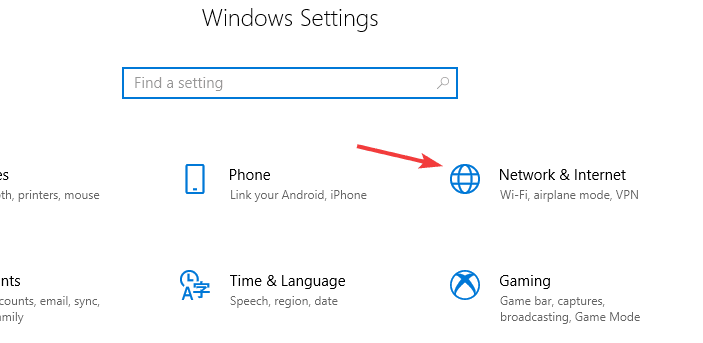
- Кликните на Промените опције адаптера.
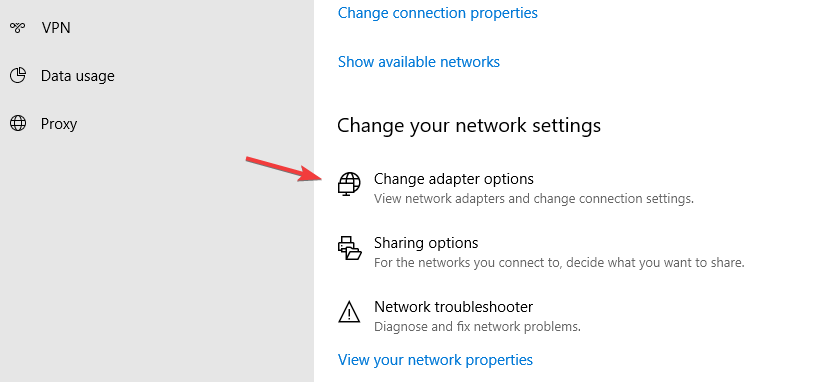
- Двапут кликните на Ви-Фи веза.
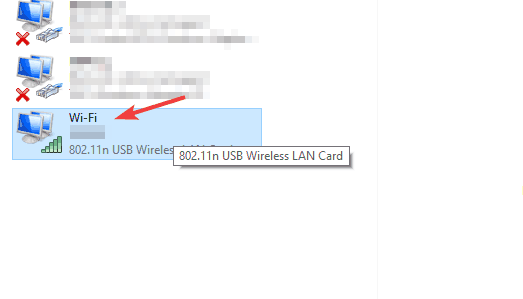
- Кликните Својства бежичне везе дугме.
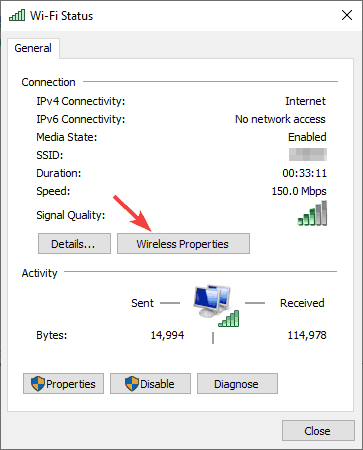
- Иди на Сигурност картицу и провери Прикажи ликове поље за потврду.
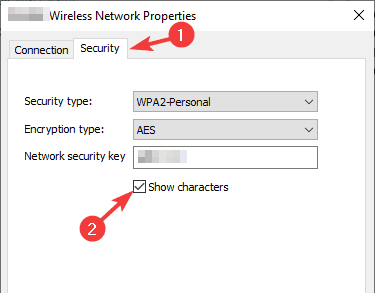
- Сада бисте требали да видите лозинку за ову Ви-Фи везу у Сигурносни кључ мреже поље.
2. Користите ПоверСхелл или Цомманд Промпт
- Притисните Виндовс Кеи + Кс и изабрати ПоверСхелл (Администратор).
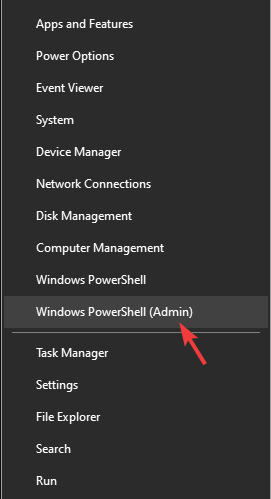
- Када се ПоверСхелл покрене, унесите следећу наредбу:
нетсх влан прикажи профил ВИ-ФИ_НАМЕ кључ = јасно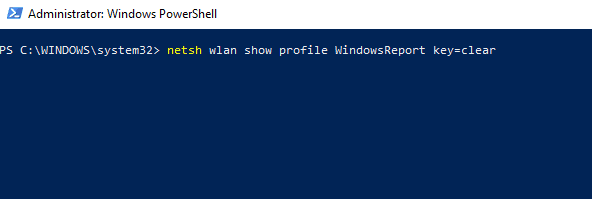
- Обавезно замените ВИ-ФИ_НАМЕ са именом ваше Ви-Фи мреже.
- Померите се надоле до Безбедносне поставке и у Кључни садржај у пољу треба да пронађете лозинку за ову Ви-Фи мрежу.
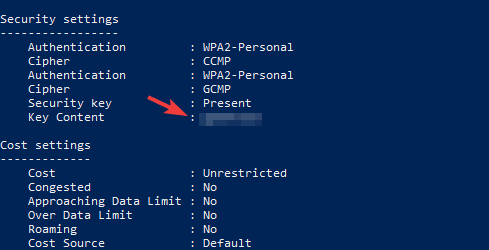
3. Користите Кеицхаин Аццесс
- На Мац-у идите на Апликације> Услужни програми одељак.
- Почетак Кеицхаин Аццесс одатле.
- У Привесци за кључеве поље изаберите Систем. У Категорија одељак изаберите Лозинке.
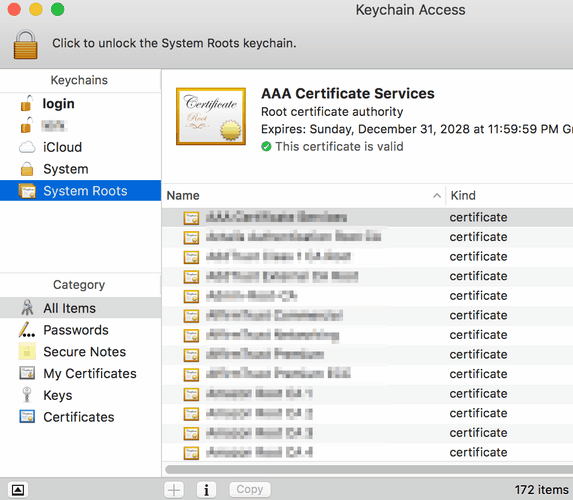
- Пронађите мрежу у десном окну и двапут кликните на њу.
- Сада проверите Покажи лозинку поље за потврду.
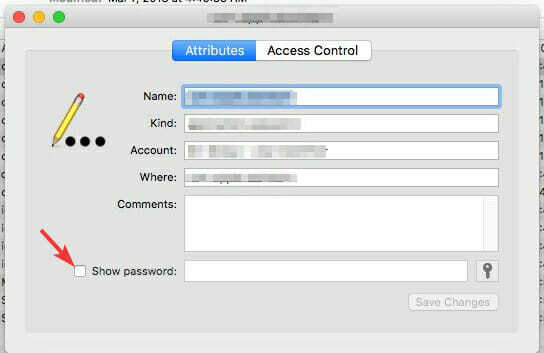
- Унесите административну лозинку и појавиће се Ви-Фи лозинка.
4. Користите Терминал
- Иди на Апликације> Услужни програми и покрените Терминал.
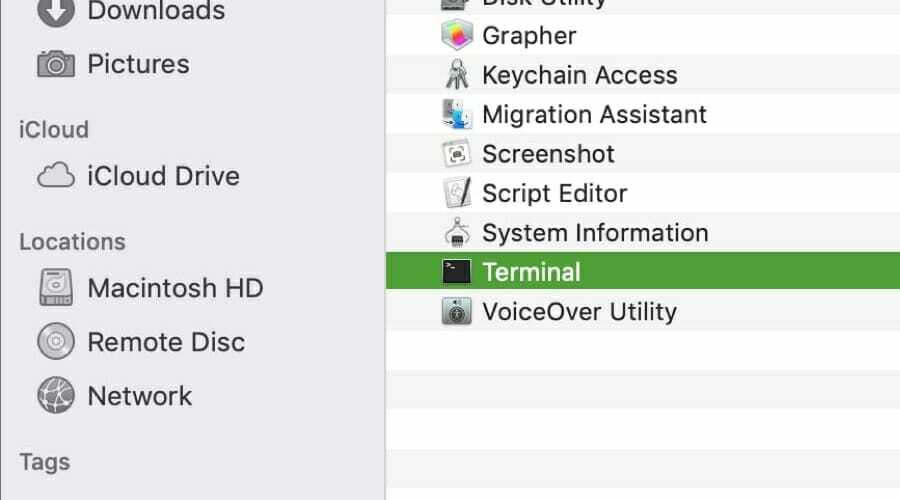
- Покрените следећу команду:
безбедност финд-генеричка-лозинка -га ВИФИ_НАМЕ | греп „лозинка:“ - Заменити ВИФИ_НАМЕ са именом ваше мреже.
- Сада унесите своје административне акредитиве.
- Лозинка за Ви-Фи би се сада требала појавити.
Како пронаћи ВиФи лозинку на Гоогле Цхроме-у?
- Отвори Гоогле Цхроме.
- У траци за адресу унесите 192.168.1.1 и притисните Ентер.

- Унесите корисничко име и лозинку рутера.
- Иди на Вирелесс одељак.
- Тамо бисте требали да видите своја Ви-Фи подешавања.
- Ако је доступно, проверите Покажи лозинку могућност откривања ваше Ви-Фи лозинке.
Белешка: Гоогле Цхроме не чува сачуване Ви-Фи лозинке, али можете да га користите за преглед лозинке за кућну мрежу.
Имајте на уму да за то требате знати и ИП адресу рутера и податке за пријављивање. Такође, неки рутери неће открити вашу лозинку, па вам ово решење можда неће успети.
Преглед сачуване лозинке на Виндовсима 10 и Мац је прилично једноставан, а то можете лако учинити помоћу графичког интерфејса.
Ако сте технолошки паметнији, сачувану лозинку можете лако открити помоћу командне линије. Да ли су вам ове методе помогле? Јавите нам у коментарима испод.
![Виндовс 10 ВиФи повезан, али нема приступ Интернету [Фулл Фик]](/f/ad91d93f4a18e519cbd6e92189c3051a.jpg?width=300&height=460)
![Топ 21 Ви-Фи додатака за Виндовс 10 [Водич за 2021]](/f/62f971322efac7716f159a2d63108216.jpg?width=300&height=460)
